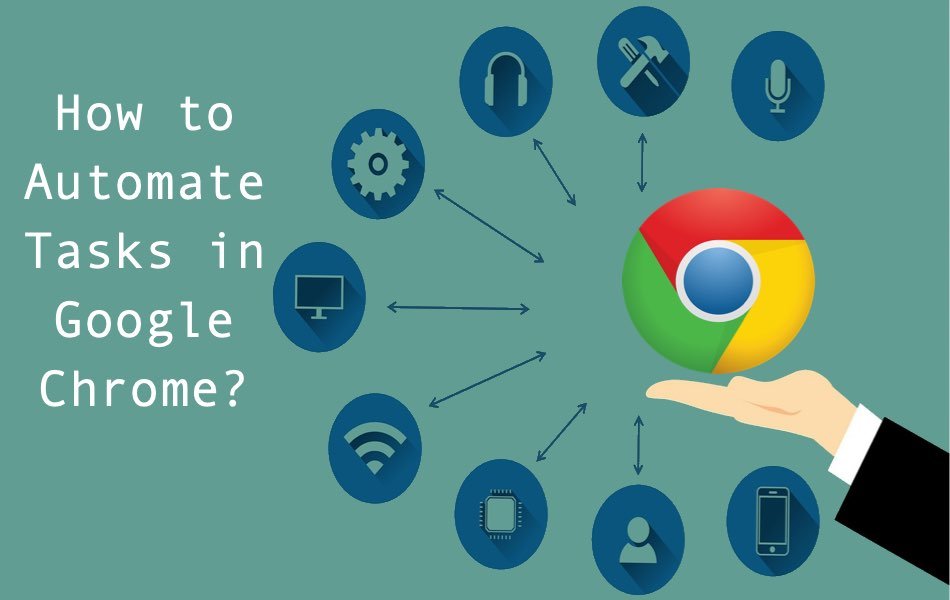如何在Google Chrome中自动执行任务
当您必须重复做同样的事情时,在 Chrome 中自动执行某些任务会很有用。 这不仅可以节省时间,还可以提高您的工作效率。 Chrome 默认提供自动填充等自动化功能。 此外,还有一些扩展使您能够在浏览器上记录和重复操作而无需干预。 在本文中,我们将探讨如何使用默认功能和扩展在 Google Chrome 中自动执行任务。
有关的: 如何在 Windows 10 中自动执行任务?
推荐:如何在Chrome中启用Memory Saver和Energy Saver
Chrome 中的默认自动化功能
以下是 Chrome 无需任何扩展即可自动执行的一些任务:
- 密码管理器 – Chrome 提供强大的密码管理功能,可帮助您将所有与浏览相关的密码保存在一个地方。
- 自动填写——您可以自动填写保存的密码、信用卡信息、姓名和地址。
- PDF 查看器 – 您可以直接打开 PDF,而无需前往下载文件夹并打开。
- 当您查看其他语言的网页时,Chrome 会自动提供翻译。
- 每次启动浏览器时设置多个页面以在启动时打开它们。
为什么需要扩展?
Chrome 中的所有默认自动化功能本质上都很简单。 但是,您可能有兴趣记录您的活动并再次重复。 这种自动化需要外部工具,您需要在 Chrome 中找到合适的扩展程序。 在这里,我们将使用两个扩展来解释 Chrome 中的自动化任务。 但是,您可以使用许多扩展来执行此操作。
使用 Chromium 浏览器自动化 (CBA) 自动化任务
Chromium Browser Automation,简称CBA,是一个界面简单的Chrome自动化扩展。 它允许在浏览浏览器时记录您的操作,包括点击、填写表格等等。 这些步骤在代码注入中设置,可以访问网页 DOM 以及导出或导入以在其他设备中使用。
首先,您需要访问 Chrome 网上应用店并搜索该扩展程序并将其添加到您的 Chrome 中。
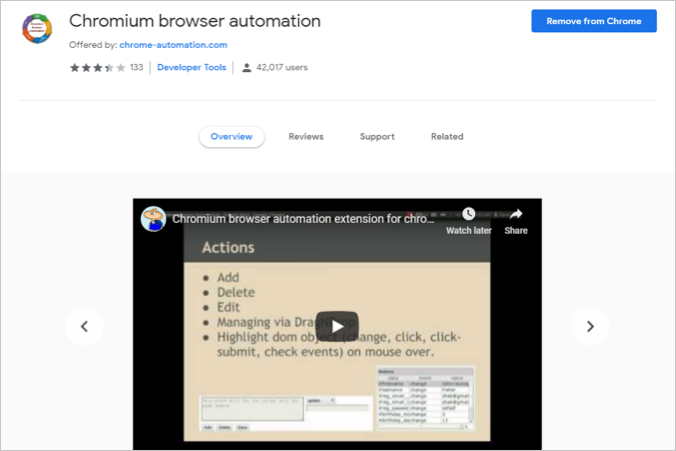
了解 CBA 扩展的功能
单击 Chrome 工具栏上的扩展程序以打开,然后单击加号“+”以添加项目或在“项目”选项卡下选择现有项目。
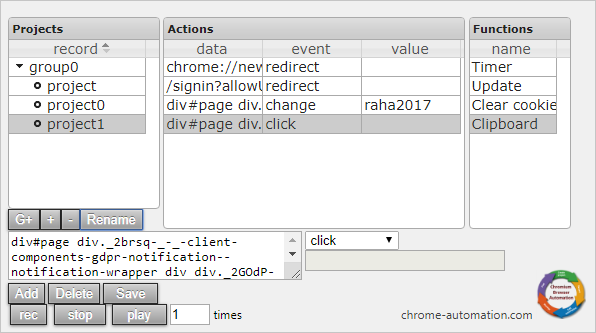
- 记录动作——“rec”按钮可帮助您记录简单的动作,例如单击按钮、在浏览器上填写表格。 扩展程序保存了这些活动,它可以自行重复该过程。 完成录制后,单击“停止”按钮。
- 播放动作——“播放”按钮可帮助您在浏览器上重复录制的动作。 请注意,您可能看不到剧本,但扩展程序将在后台执行操作。
- 代码注入对于 Web 开发人员和其他专家用户来说是一项强大的功能。 它允许他们将可执行功能(脚本)注入站点页面,以进行测试和调试以及其他操作。
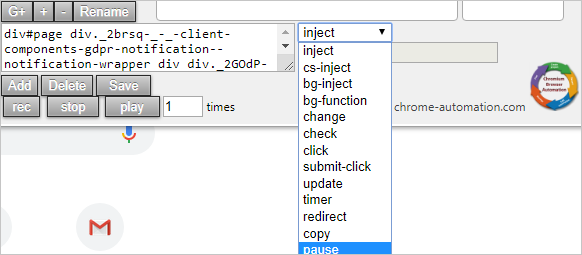
- 要导入/导出注射,右键单击 CBA 图标并选择“选项”。 这将在新选项卡中打开一个新界面,您可以在其中编辑交互、导入或导出脚本。
使用适用于 Chrome 的 iMacros 在 Chrome 中自动执行任务
iMacros 是另一个有趣的 Chrome 扩展程序,它允许您记录浏览器上的任何重复活动。 使用 iMacros,您可以轻松浏览网页、填写在线表格等。 此外,即使在 IE 等其他浏览器上,您也可以保存这些宏以供以后使用。 要添加和使用 iMacros Chrome 扩展程序,请转到 Chrome 网上应用店,搜索“iMacros for Chrome”并将其添加到 Chrome 浏览器。
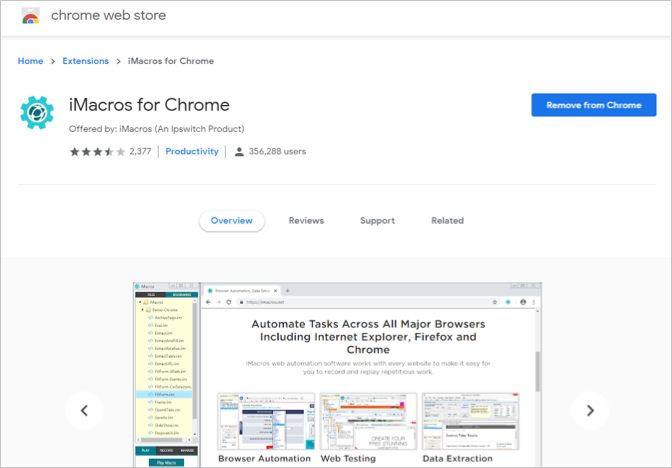
- 现在单击 Google Chrome 工具栏上的扩展程序图标以访问用户界面。
- 第一部分包含录制的宏和 iMacros 演示。 要为您的活动录制宏,请单击“录制”按钮并选择“录制宏”开始。
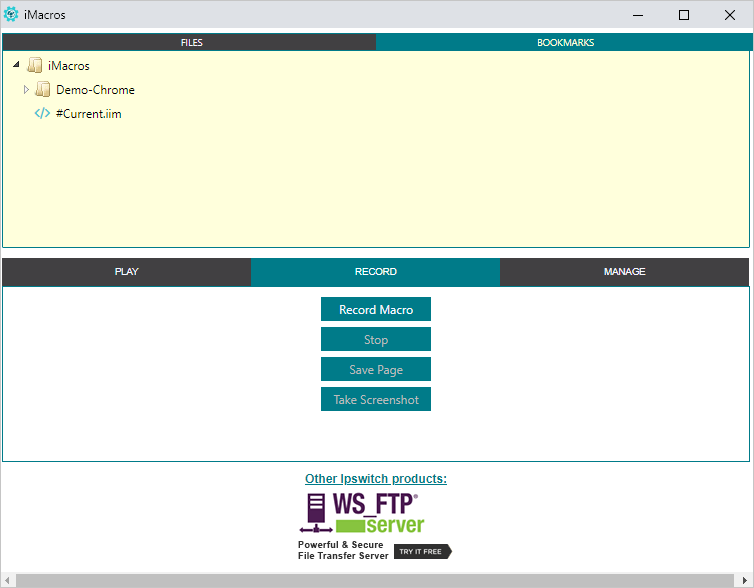
- 执行您要记录的操作,完成后,单击“停止”并使用 .iim 文件扩展名保存宏。
- 切换到“播放”选项卡,选择您在顶部保存的文件,然后单击“播放宏”以自动重复操作。
- 您也可以通过单击“播放循环”按钮来选择循环播放宏的选项。
- 在“管理”选项卡下,您可以从“设置”自定义 iMacros 扩展或选择已保存的宏文件并单击“编辑宏”以对文件进行更改并保存。
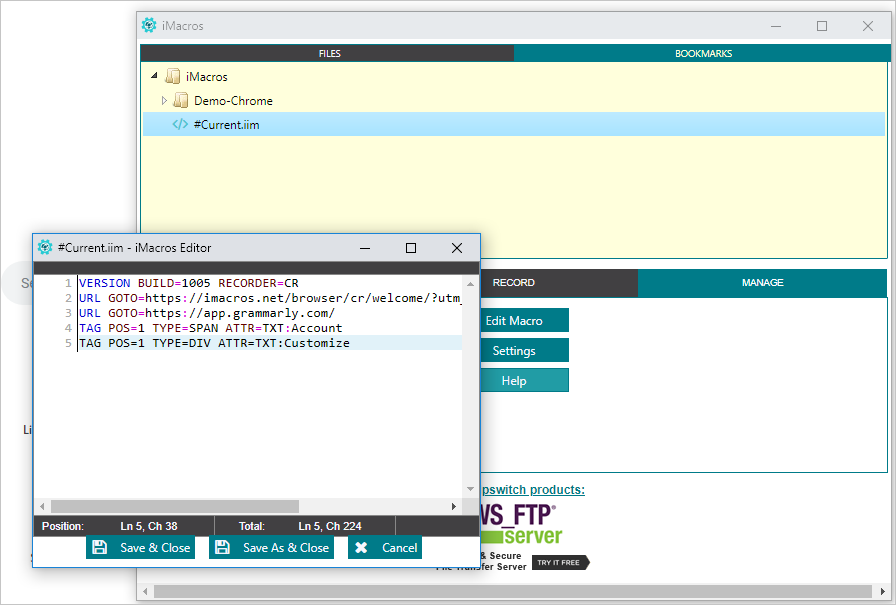
有关的: 如何在谷歌浏览器中查看缓存页面?
iMacros 扩展的有趣功能
iMacros 可用于自动化更高级的任务,例如测试 Web 应用程序、数据提取以及处理多个网页。
- 与其他工具的兼容性——iMacros 可以与其他扩展程序一起使用,例如广告拦截扩展程序,以提高浏览器的速度。
- 数据挖掘/提取——该扩展可以从站点中提取信息并将数据填充到表格或电子表格中。 您甚至可以从 Excel 或 Google 电子表格添加数据或收集数据。
- Web 测试 – 这是一个有用的功能,可帮助 Web 开发人员在执行冗长的用户体验测试、速度跟踪和 Web 事务监控时节省时间。
- 内置自动化模板 – 另一个有用的元素是内置宏,您可以自定义以满足您的需求。 您可以在 iMacros 界面顶部面板的“Demo-Chrome”文件夹下归档这些宏。
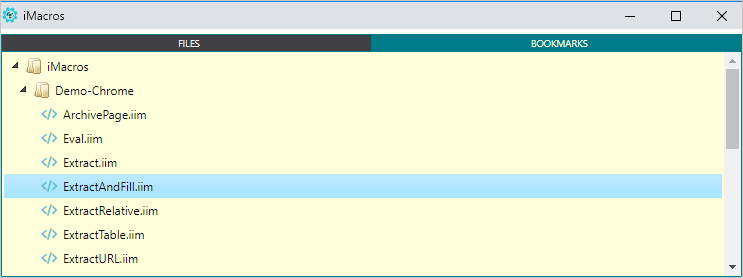
共享宏
共享宏 – iMacros 允许您将宏保存在文件中、添加到书签或嵌入您的网站以与网络中的其他用户共享。
- 右键单击顶部的宏并选择“编辑”或转到“管理”选项卡并单击“编辑宏”以打开编辑器。
- 在编辑器的底部,单击“另存为”选项。
- 这会将您带到另一个弹出窗口。 选择保存为文件或书签,然后您可以在网络中共享它。
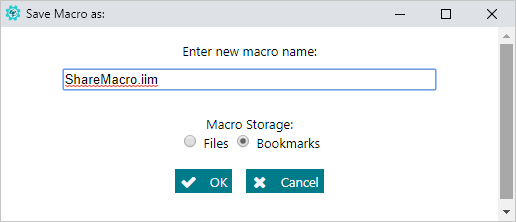
总结
Chrome 中的自动化水平实际上取决于您的要求。 使用默认的自动填充或保存密码不需要任何特殊技能。 尽管扩展可以帮助您记录和重复这些步骤,但这仍然是一项复杂的任务。